Qu'est-ce qu'iCloud+ ? Explication du service d'abonnement basé sur le cloud d'Apple
Publié: 2022-01-29iCloud est depuis longtemps le service en ligne d'Apple pour la sauvegarde, la synchronisation et le partage de vos fichiers en ligne. Avec la sortie d'iOS/iPadOS 15, Apple a dévoilé une mise à niveau étendue de l'abonnement payant d'iCloud, baptisé iCloud+, qui ajoute des fonctionnalités exclusives visant à améliorer votre sécurité et votre confidentialité en ligne.
Ces ajouts incluent Private Relay, Hide My Email, Custom Email Domain et HomeKit Secure Video. Le plan est accessible depuis votre iPhone, iPad, Apple Watch, Mac et Apple TV, et peut être partagé avec jusqu'à cinq membres de la famille.
iCloud contre iCloud+ contre iCloud Drive
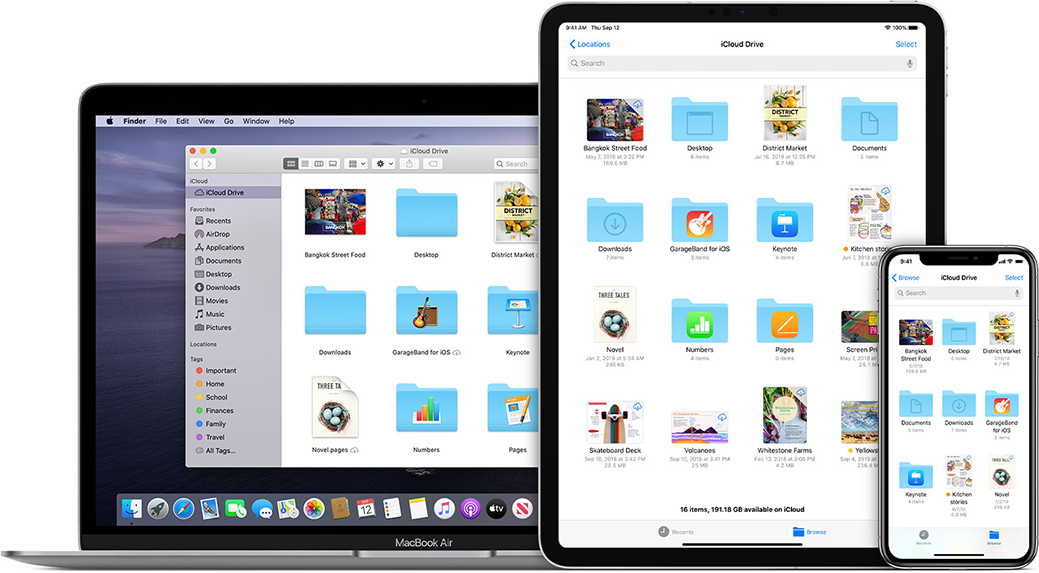
L'utilisation par Apple du terme iCloud pour décrire une variété d'applications et de services est déroutante. Quelle est donc la différence ? Premièrement, iCloud est le service standard de sauvegarde et de synchronisation de fichiers d'Apple. Vous pouvez sauvegarder et synchroniser vos photos, e-mails, contacts, calendriers, notes, rappels, messages et autres contenus en ligne. La version de base d'iCloud offre 5 Go de stockage en ligne gratuitement.
iCloud +, quant à lui, est la mise à niveau payante qui devient disponible une fois que vous mettez à jour vers iOS 15 ou iPadOS 15. Il comprend des niveaux de stockage iCloud de 50 Go, 200 Go et 2 To, ainsi que plusieurs fonctionnalités améliorées qui ne sont pas accessibles via le plan gratuit de 5 Go.
Le site de stockage en ligne d'Apple s'appelle iCloud Drive, où réside votre contenu sauvegardé et synchronisé. Vous pouvez également charger, télécharger et partager des fichiers directement avec iCloud Drive.
Qu'est-ce qui est fourni avec iCloud+ ?
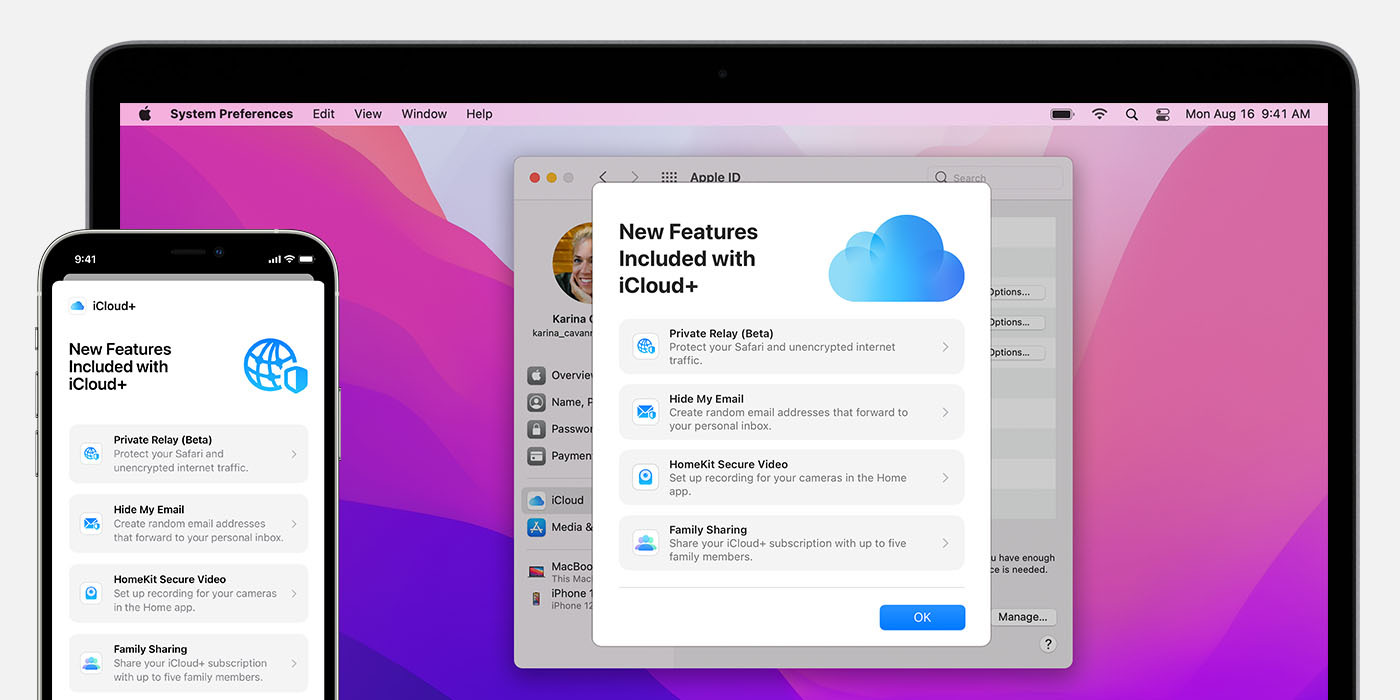
Le plus grand nouvel ajout à iCloud est Private Relay , la version d'Apple d'un VPN visant à garder vos activités Internet privées et protégées lors de l'utilisation de Safari. Cependant, il diffère des services VPN traditionnels en remplaçant votre adresse IP par une adresse parmi une gamme d'adresses anonymes basées sur votre région générale. Votre trafic Internet est envoyé via deux sauts distincts, ou relais, par deux sociétés distinctes, de sorte qu'aucune entité (pas même Apple) ne peut surveiller votre activité en ligne.
Hide My Email est une version améliorée de la fonction Connexion avec Apple existante qui vous permet d'utiliser un identifiant Apple anonyme pour vous inscrire à certaines applications et sites Web. Alors que la connexion avec Apple ne fonctionne qu'avec les applications et les sites Web pris en charge, Hide My Email vous permet d'utiliser une adresse e-mail aléatoire pour n'importe quel site Web ou formulaire en ligne afin de réduire le spam.
Conçu pour tous ceux qui ont déjà leur propre nom de domaine personnel, Custom Email Domain vous permet d'envoyer et de recevoir iCloud Mail en utilisant votre propre nom de domaine, au lieu d'une adresse icloud.com. iCloud Mail prend en charge jusqu'à cinq domaines personnels avec jusqu'à trois adresses e-mail par domaine.
iCloud + a également plus d'options pour ceux qui utilisent HomeKit Secure Video . En fonction de votre abonnement, vous bénéficiez de 50 Go de stockage iCloud et de la prise en charge de l'enregistrement vidéo à partir d'une caméra HomeKit Secure Video, de 200 Go de stockage et de la prise en charge d'un maximum de cinq caméras HomeKit Secure Video, ou de 2 To de stockage iCloud et de la prise en charge d'un nombre illimité de caméras HomeKit Secure Video. .
Comment mettre à niveau votre forfait iCloud
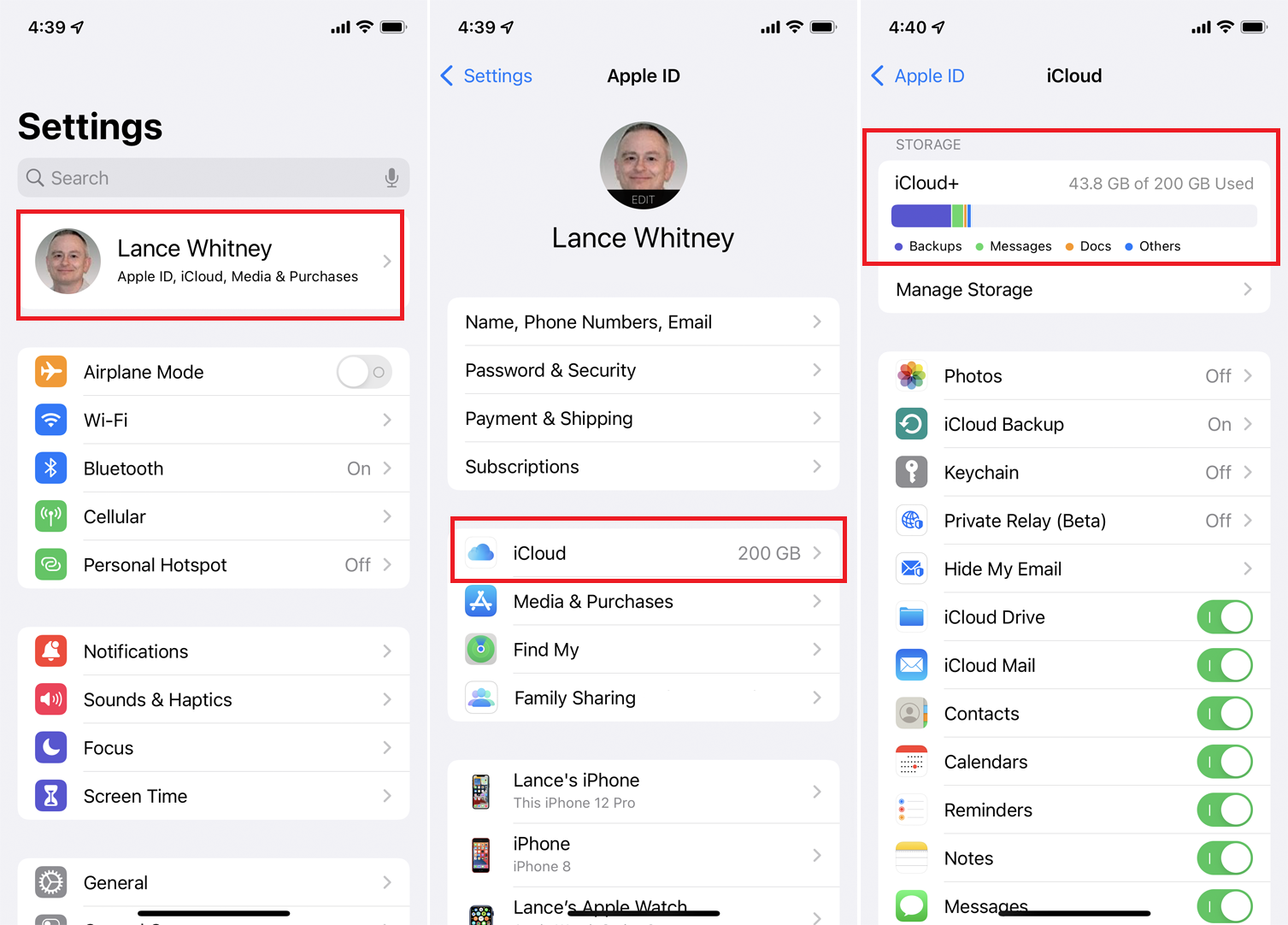
Vous ne savez pas quel niveau d'abonnement vous avez ? Après la mise à niveau vers iOS/iPadOS 15, vous pouvez vérifier votre forfait ou passer à une version payante sur votre iPhone ou iPad. Ouvrez Paramètres > [votre nom] > iCloud . Si la section Stockage en haut indique iCloud+, vous êtes prêt à partir. S'il indique iCloud, alors vous êtes sur le plan gratuit.
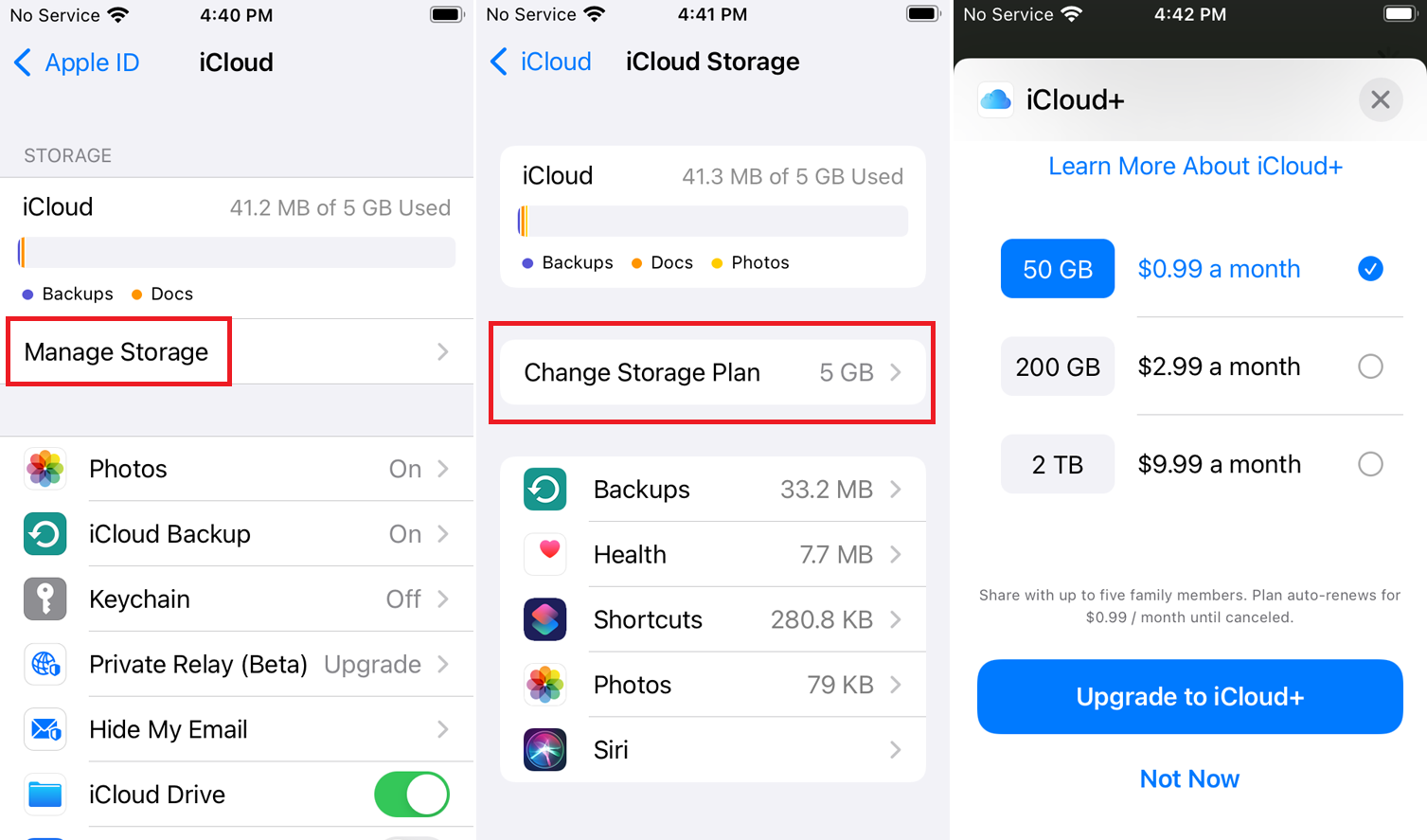
Pour passer à un abonnement payant, appuyez sur Gérer le stockage , puis sélectionnez Modifier le forfait de stockage . Choisissez l'un des trois forfaits disponibles - 50 Go pour 99 cents par mois, 200 Go pour 2,99 $ par mois ou 2 To pour 9,99 $ par mois - puis sélectionnez Mettre à niveau vers iCloud+ pour activer le nouveau forfait. iCloud+ est également inclus avec les trois abonnements Apple One.
Comment configurer le relais privé iCloud
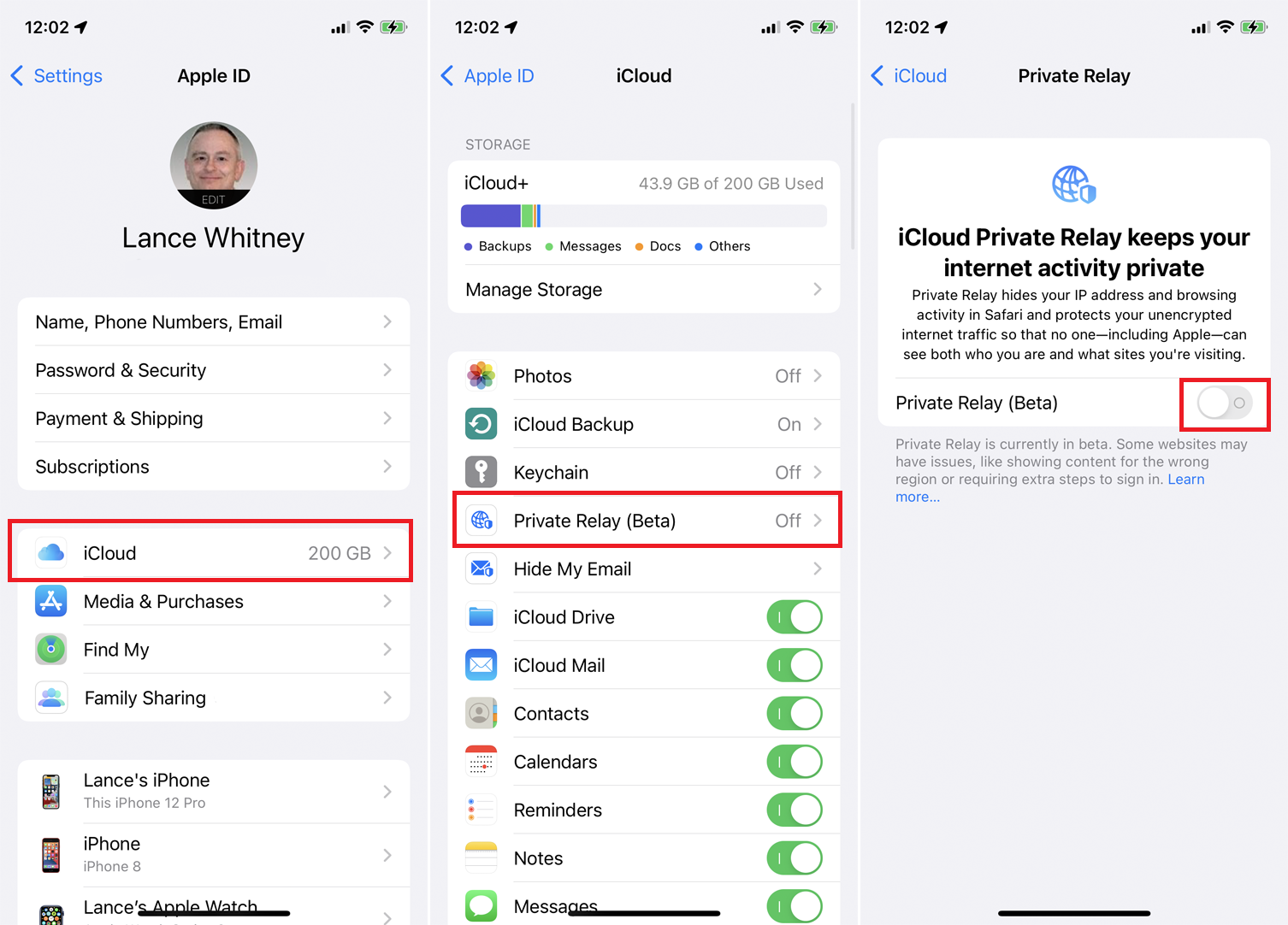
Vous pouvez activer iCloud Private Relay sous Paramètres > [votre nom] > iCloud > Private Relay (Beta) . Activez l'interrupteur à côté de Private Relay (Beta) . À partir de là, appuyez sur l'option Emplacement de l'adresse IP .

Il y a deux choix. Appuyez sur Maintenir l'emplacement général pour utiliser une adresse IP basée sur votre emplacement global afin que vous puissiez toujours voir le contenu local lorsque vous utilisez Safari. Choisissez Pays et fuseau horaire pour utiliser une adresse basée sur un emplacement beaucoup plus grand et plus large dérivé de votre pays et de votre fuseau horaire.
Vous pouvez maintenant naviguer sur le Web sur Safari. Si un site prend en charge le relais privé, tout devrait fonctionner normalement. Les sites Web qui ne le font pas peuvent afficher du contenu pour la mauvaise région, ajouter une étape supplémentaire pour se connecter ou ne pas fonctionner du tout.

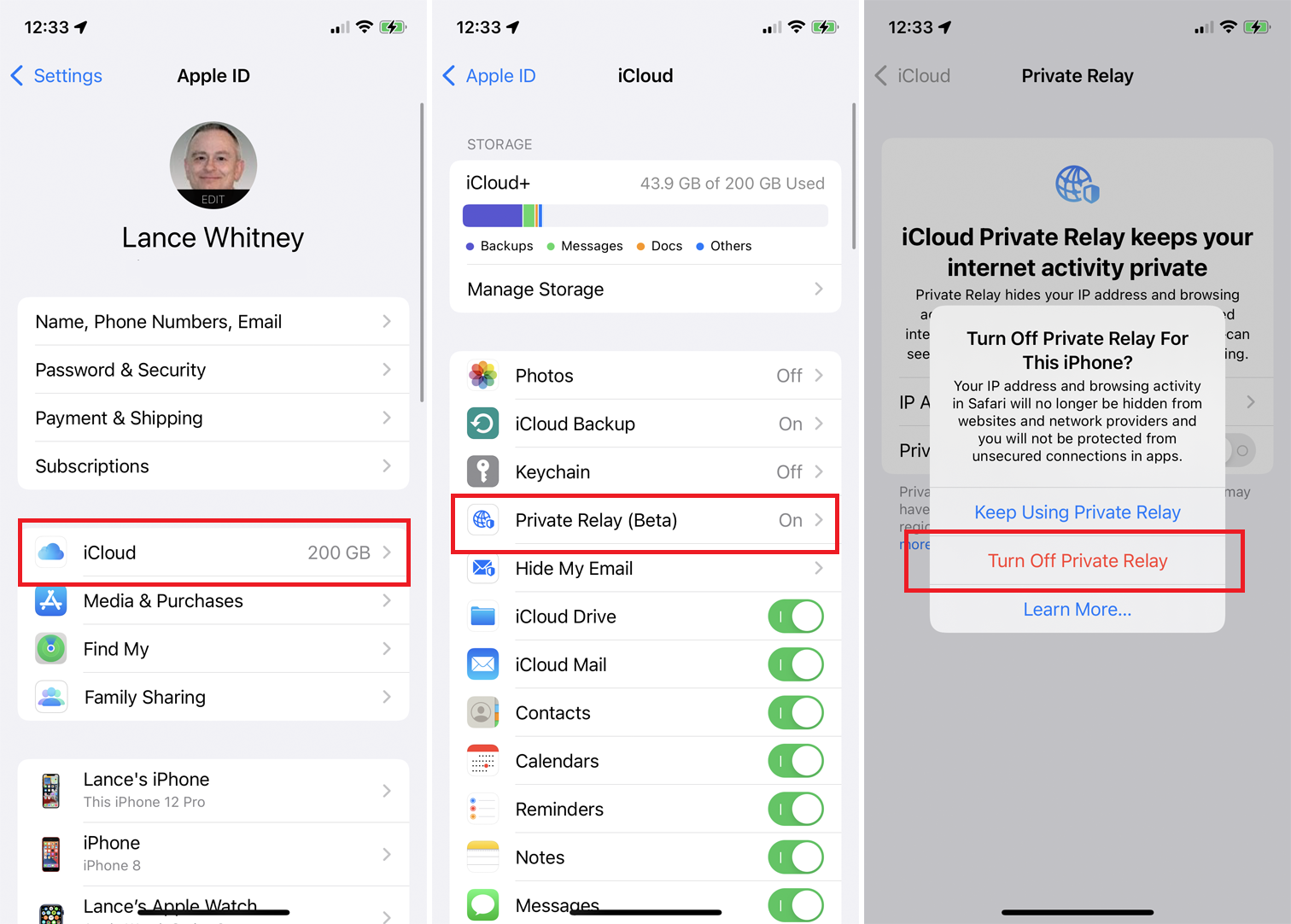
Si vous rencontrez des problèmes avec Private Relay ou si vous souhaitez le désactiver, désactivez la fonctionnalité complètement ou uniquement pour certains réseaux. Pour le désactiver, retournez dans Paramètres > [votre nom] > iCloud > Private Relay (Beta) . Désactivez l'interrupteur à côté de Private Relay (Beta) .
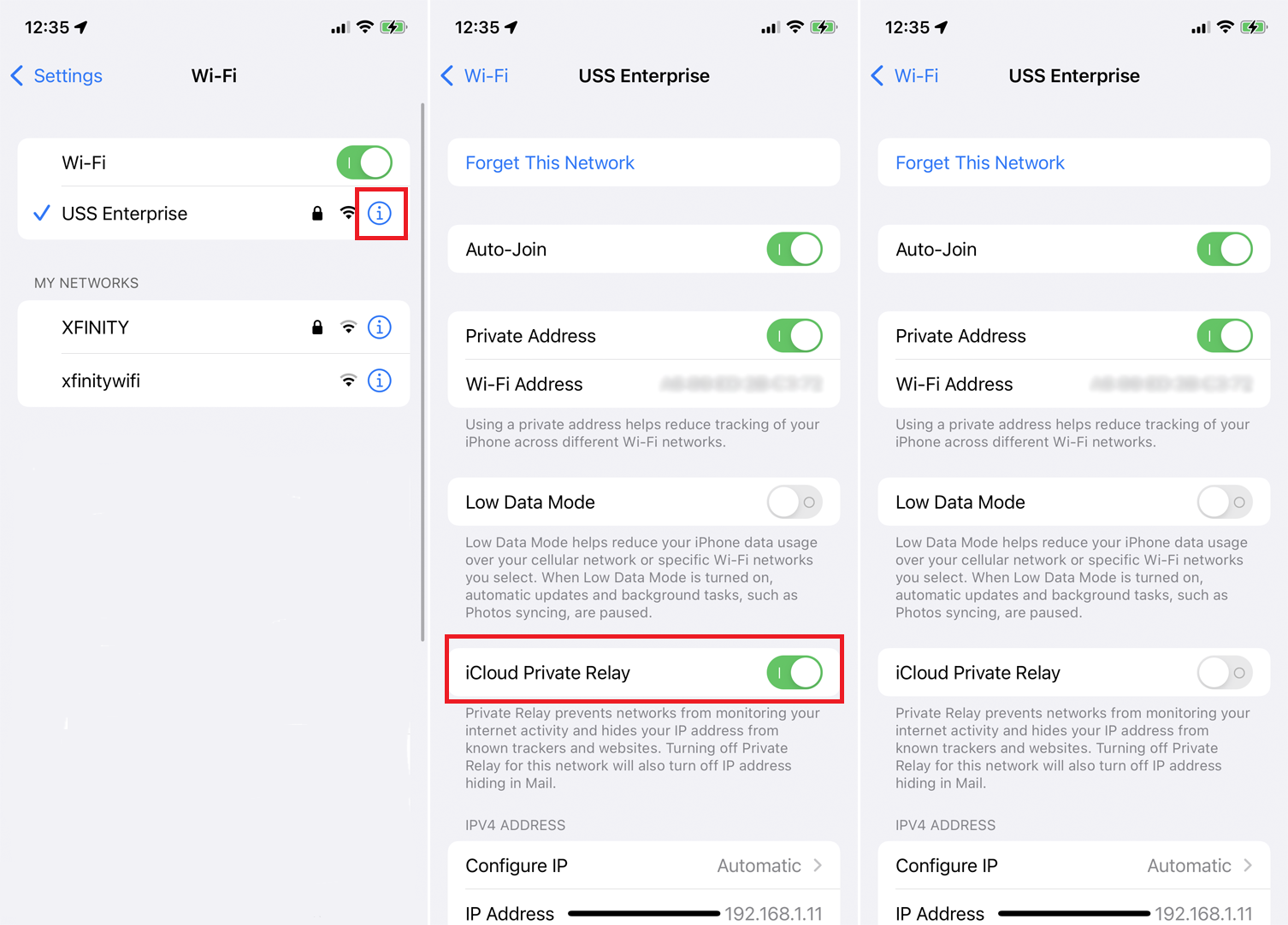
Pour le désactiver pour certains réseaux Wi-Fi, accédez à Paramètres > Wi-Fi et appuyez sur le bouton Plus à côté d'un réseau Wi-Fi spécifique. Désactivez le commutateur à côté de iCloud Private Relay .
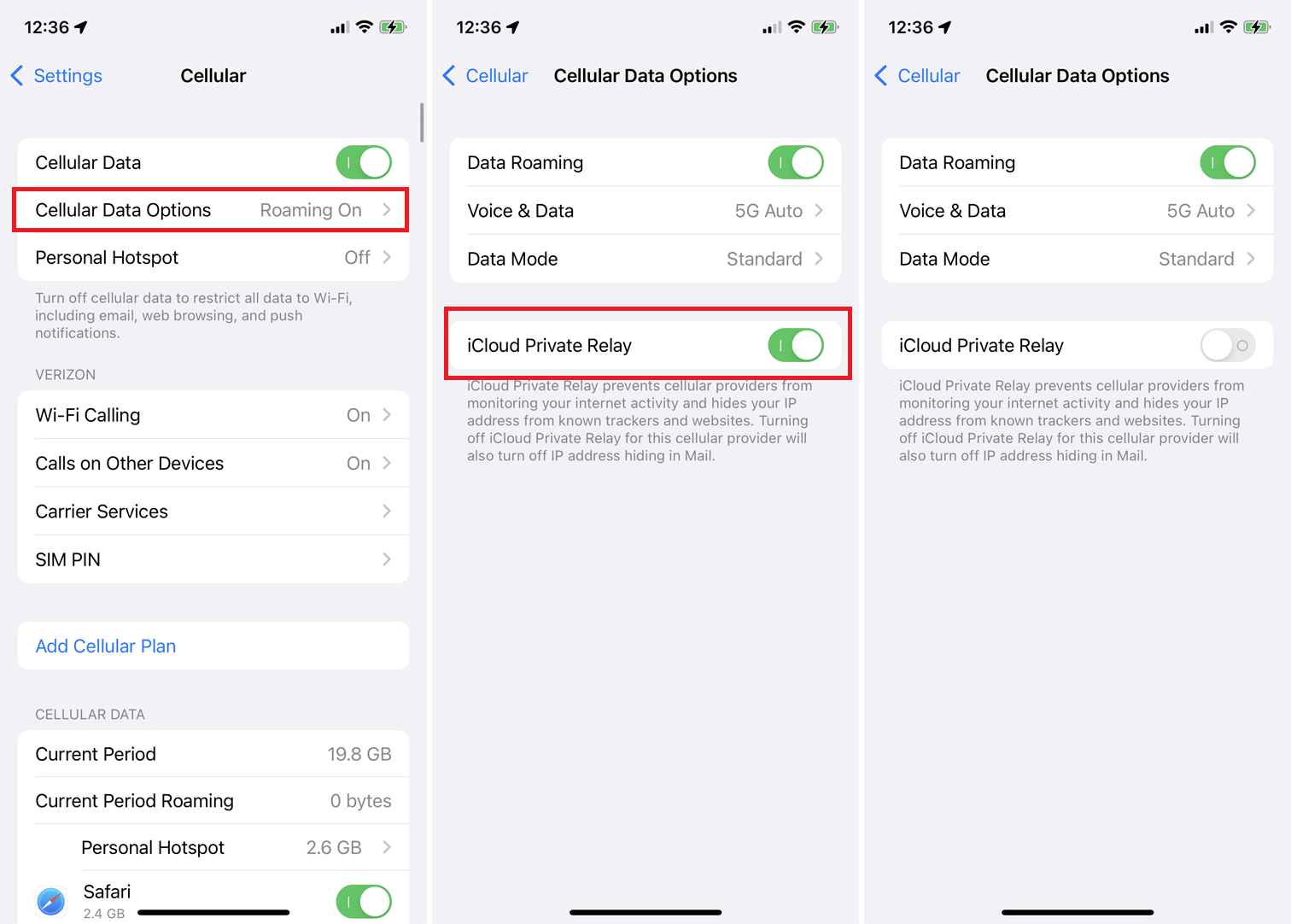
Vous pouvez également désactiver Private Relay pour toute connexion cellulaire. Accédez à Paramètres > Cellulaire > Options de données cellulaires . Désactivez le commutateur suivant iCloud Private Relay .
Comment configurer Masquer mon e-mail
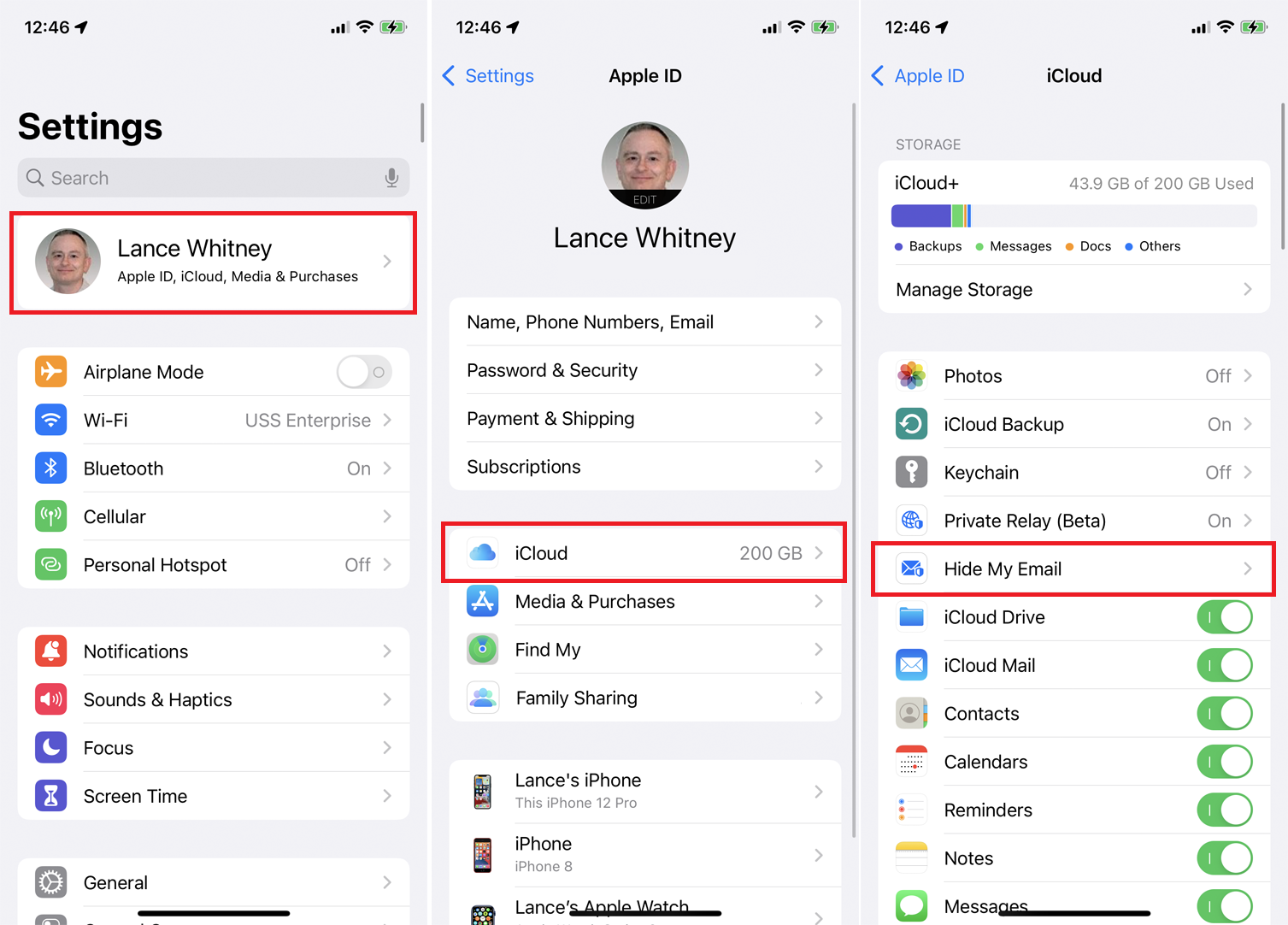
Pour utiliser la fonctionnalité Masquer mon e-mail, accédez à Paramètres > [votre nom] > iCloud > Masquer mon e-mail . Vous pouvez également accéder à votre page de paramètres iCloud et sélectionner le bouton Gérer pour Masquer mon e-mail.
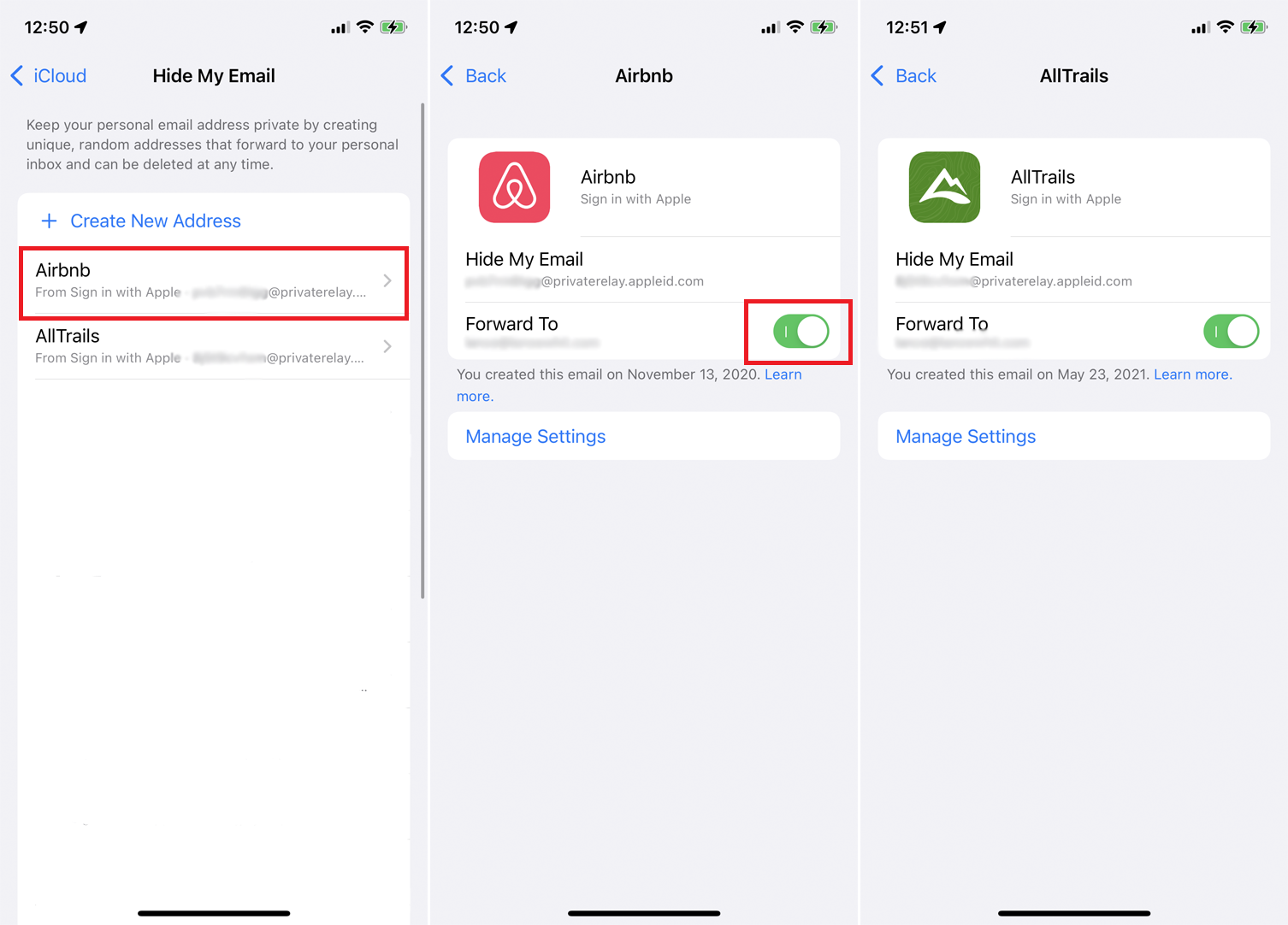
La page Masquer mon e-mail affiche toutes les adresses aléatoires que vous avez déjà utilisées avec la fonction Connexion avec Apple. Appuyez sur une adresse que vous souhaitez réutiliser pour masquer votre véritable adresse e-mail, puis confirmez qu'elle est transférée vers votre adresse e-mail réelle.
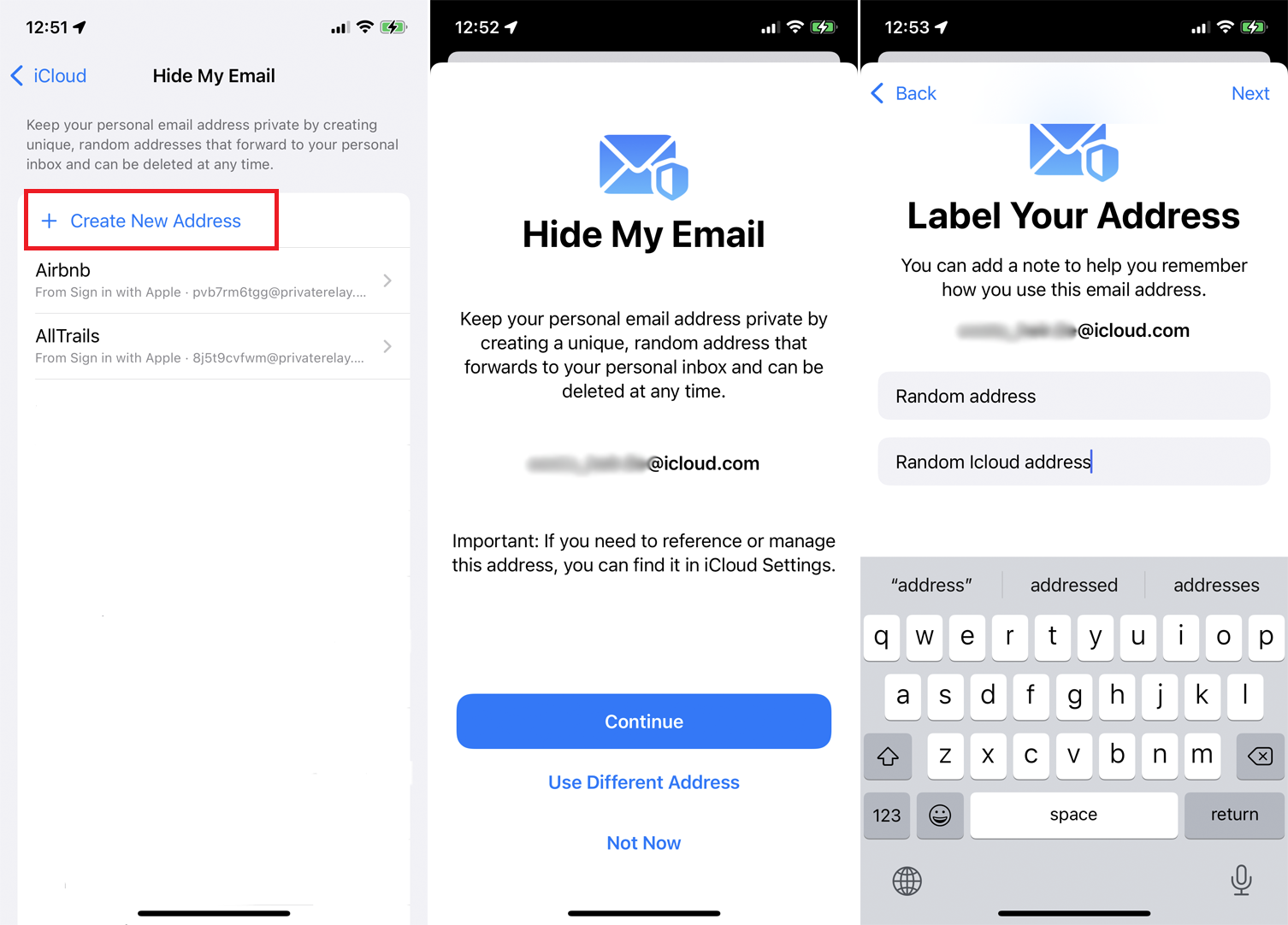
Vous pouvez également appuyer sur Créer une nouvelle adresse pour générer un nouvel e-mail. Une nouvelle adresse aléatoire sera automatiquement générée avec le nom de domaine icloud.com. Si vous êtes d'accord avec l'adresse, appuyez sur Continuer . Sinon, choisissez Utiliser une adresse différente et un autre e-mail sera créé.
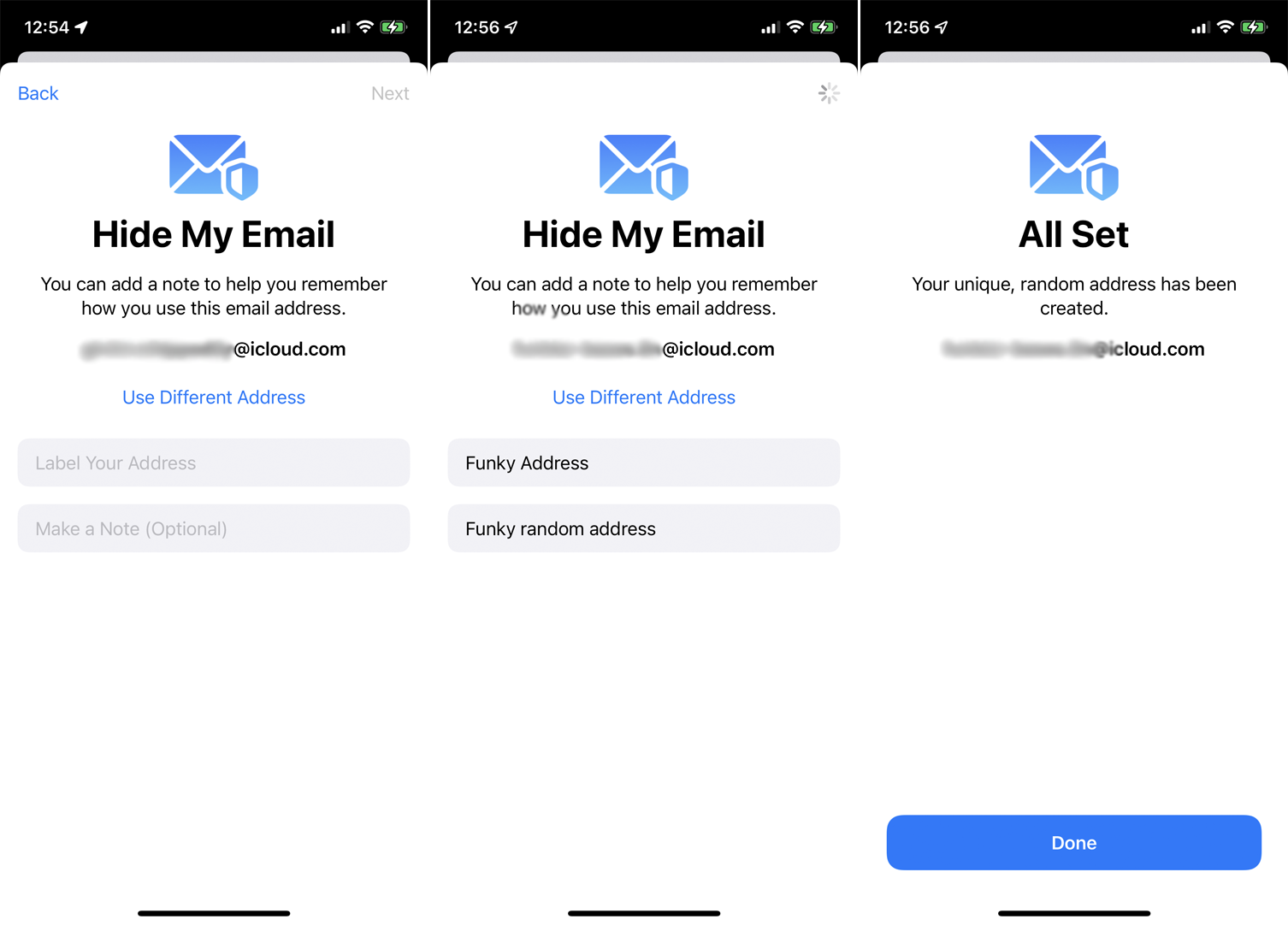
Une fois qu'une adresse est sélectionnée, vous pouvez alors entrer une étiquette pour vous aider à vous souvenir de cette adresse. Appuyez sur Terminé sur l'écran Tous ensemble. Désormais, la prochaine fois que vous devrez créer un compte en ligne ou remplir un formulaire, vous pourrez entrer cette adresse aléatoire.
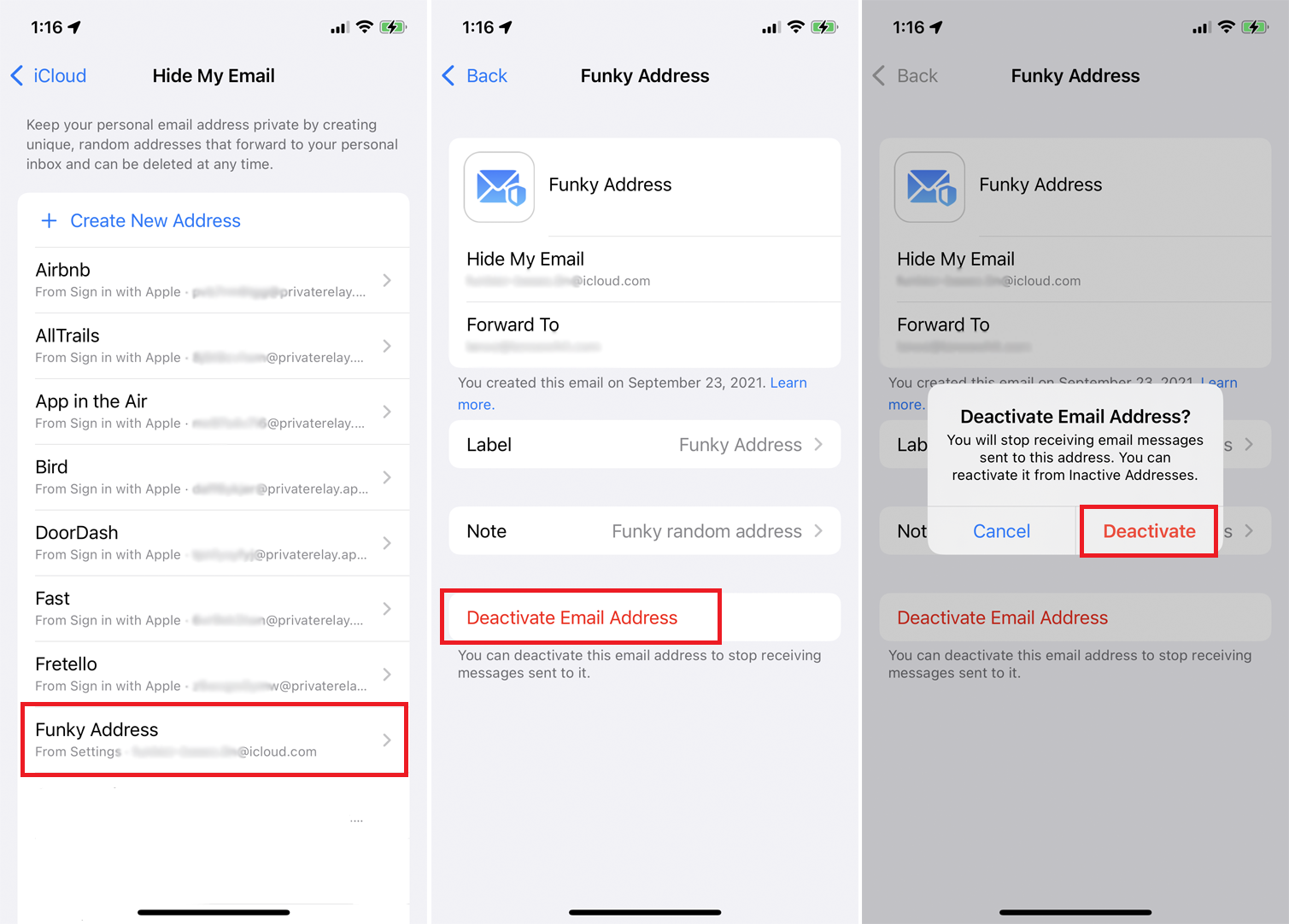
Tous les e-mails envoyés à ce compte seront transférés à votre adresse réelle. Mais la bonne nouvelle est que vous pouvez désactiver l'adresse si vous recevez trop de spam ou d'autres messages indésirables. Revenez simplement à Paramètres> [votre nom]> iCloud> Masquer mon e-mail . Sélectionnez l'adresse aléatoire à partir de laquelle le courrier est transféré, puis appuyez sur Désactiver l'adresse e -mail . Appuyez sur Désactiver pour confirmer votre demande.
Comment configurer un domaine de messagerie personnalisé
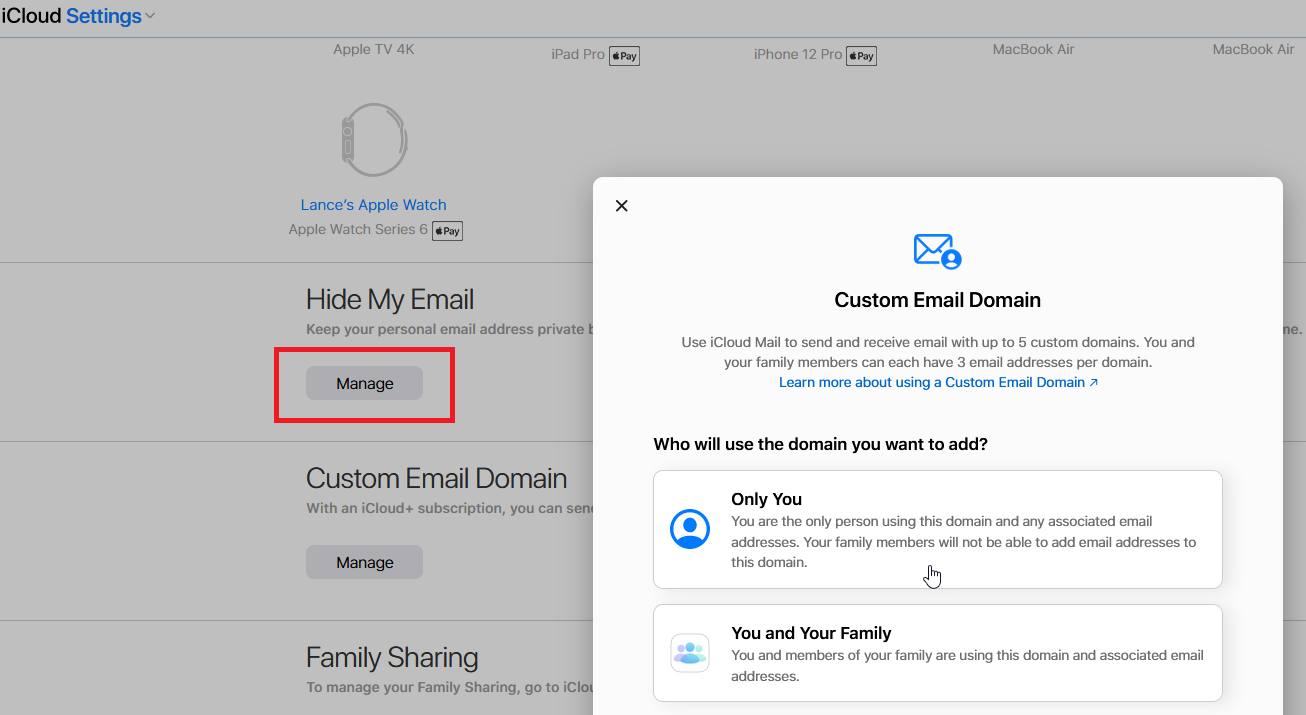
Vous pouvez configurer un domaine de messagerie personnalisé à partir de la page des paramètres iCloud. Sélectionnez le bouton Gérer sous Domaine de messagerie personnalisé. Une fenêtre apparaît vous demandant si vous souhaitez utiliser le domaine uniquement pour vous ou pour toute votre famille.
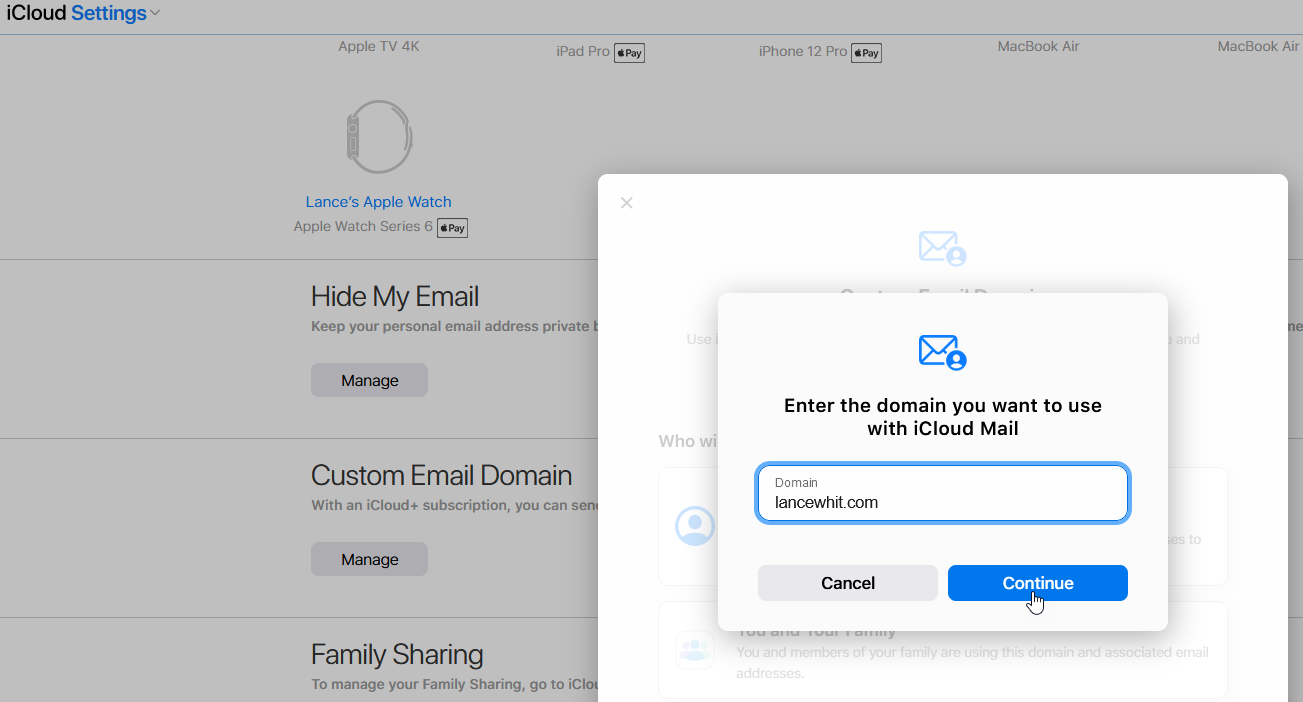
Ensuite, entrez le nom de domaine que vous souhaitez utiliser avec iCloud puis suivez les étapes requises. Vous devez saisir les adresses e-mail que vous utilisez avec le domaine.
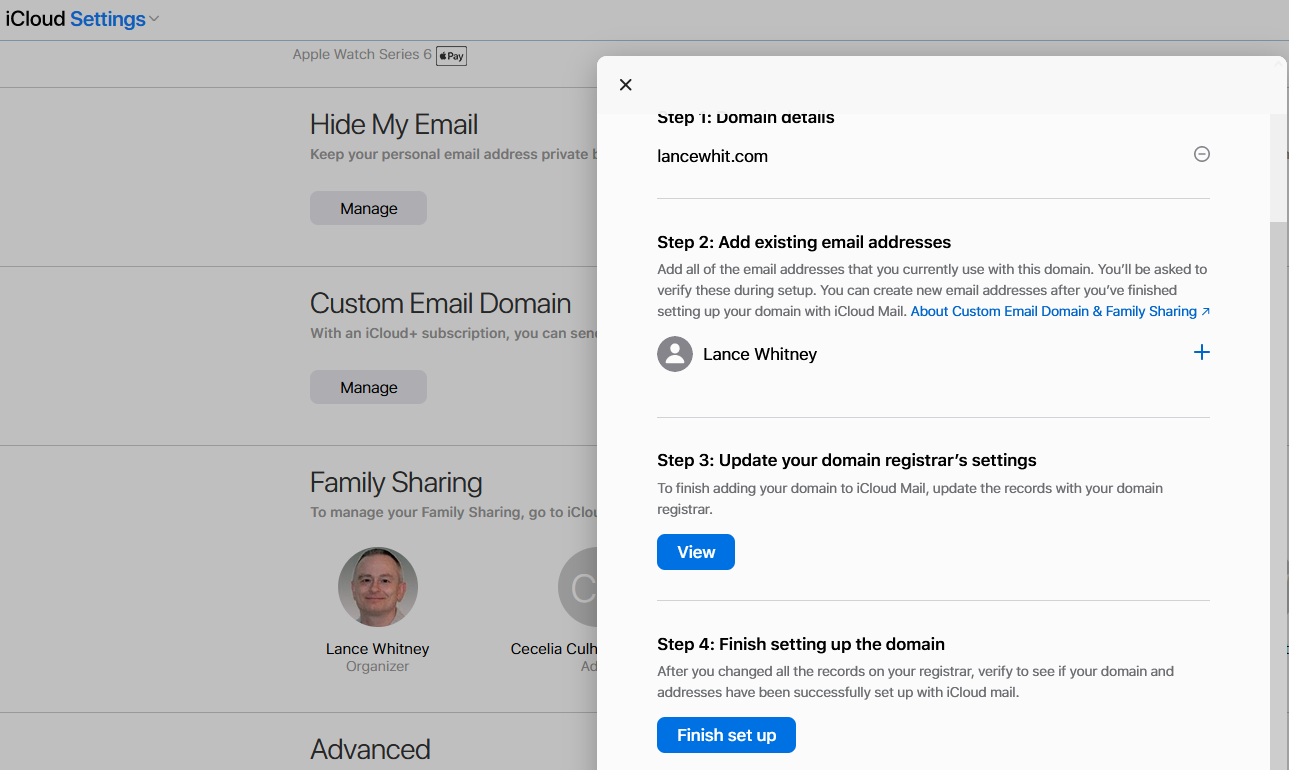
Les enregistrements auprès de votre registraire de domaine doivent également être mis à jour, puis vérifiez que votre domaine et vos adresses ont été configurés avec la messagerie iCloud.
Partagez votre forfait iCloud avec les membres de votre famille
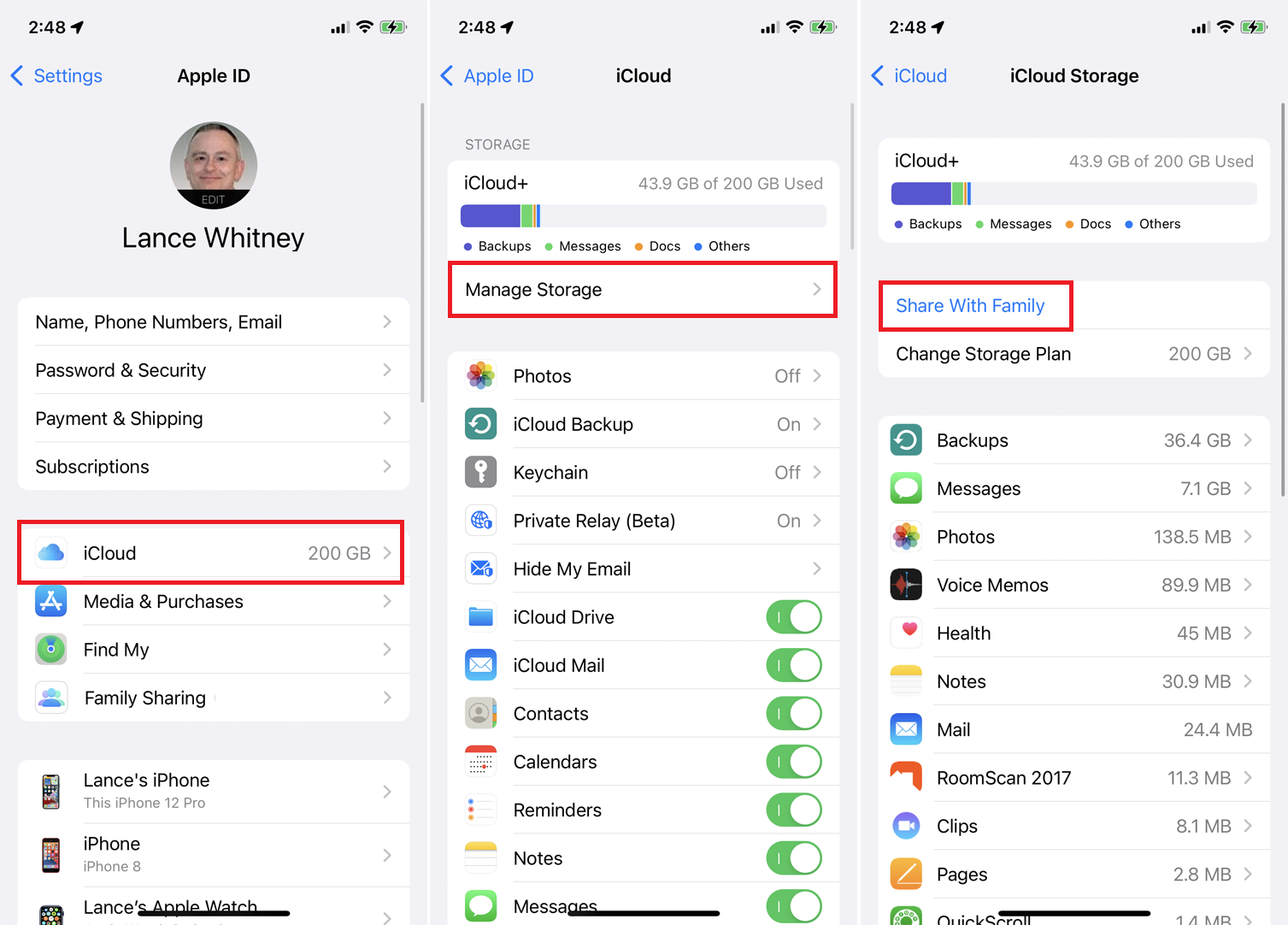
Votre abonnement et vos avantages iCloud+ peuvent être partagés avec d'autres membres de la famille. Sur votre iPhone ou iPad, accédez à Paramètres > [votre nom] > iCloud > Gérer le stockage > Partager avec la famille .
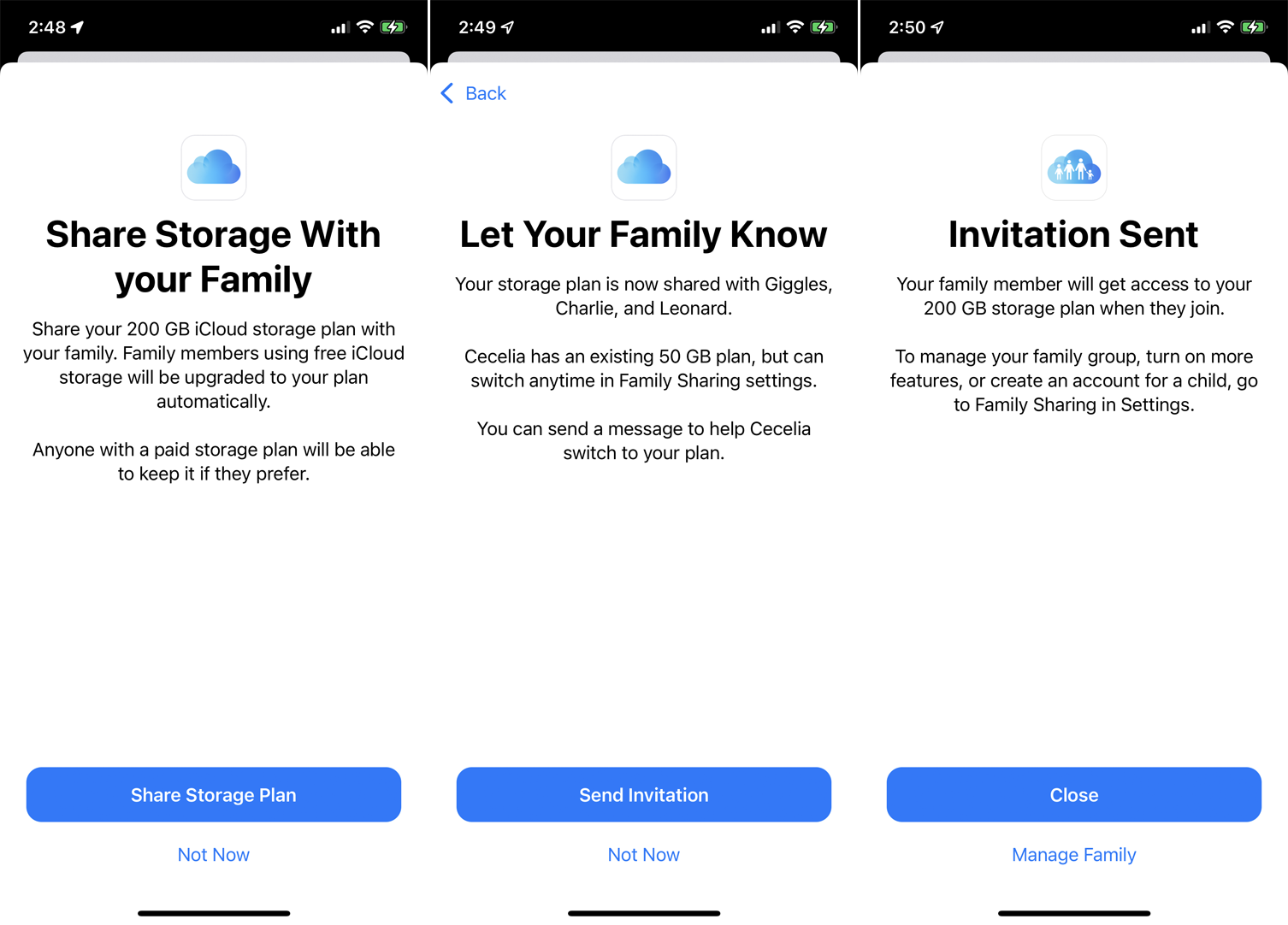
Appuyez sur Partager le plan de stockage sur l'écran suivant, puis sélectionnez Envoyer une invitation pour rédiger un message qui sera envoyé aux membres de votre famille. Au fur et à mesure que chaque personne accepte l'invitation, elle est ajoutée à votre famille iCloud.
